Windows 10 vă oferă mai multe opțiuni pentru semnarepe desktop. Puteți utiliza aceeași parolă pe care o utilizați pentru contul Microsoft, puteți seta un PIN, conecta un dispozitiv de încredere sau crea o parolă imagine. Există, de asemenea, Windows Hello, deși numărul de dispozitive acceptate este mic și nu este atât de sigur. De fapt, au existat rapoarte că poate fi păcălit. Dacă preferați să folosiți un PIN, dar cele patru cifre par prea scurte și ușor de ghicit, puteți seta un PIN alfanumeric mai lung pe Windows 10.
PIN alfanumeric pe Windows 10
Puteți seta un cod alfanumeric pe Windows 10 atunci când ați configurat sistemul dvs. și mai târziu după ce v-ați creat deja contul și ați pornit sistemul.
Deschideți aplicația Setări și accesați grupul Conta setărilor. Accesați fila Opțiuni de conectare și derulați în jos în secțiunea PIN. Faceți clic pe butonul Modificați dacă ați configurat deja un PIN sau faceți clic pe opțiunea Configurare pentru a configura un PIN.
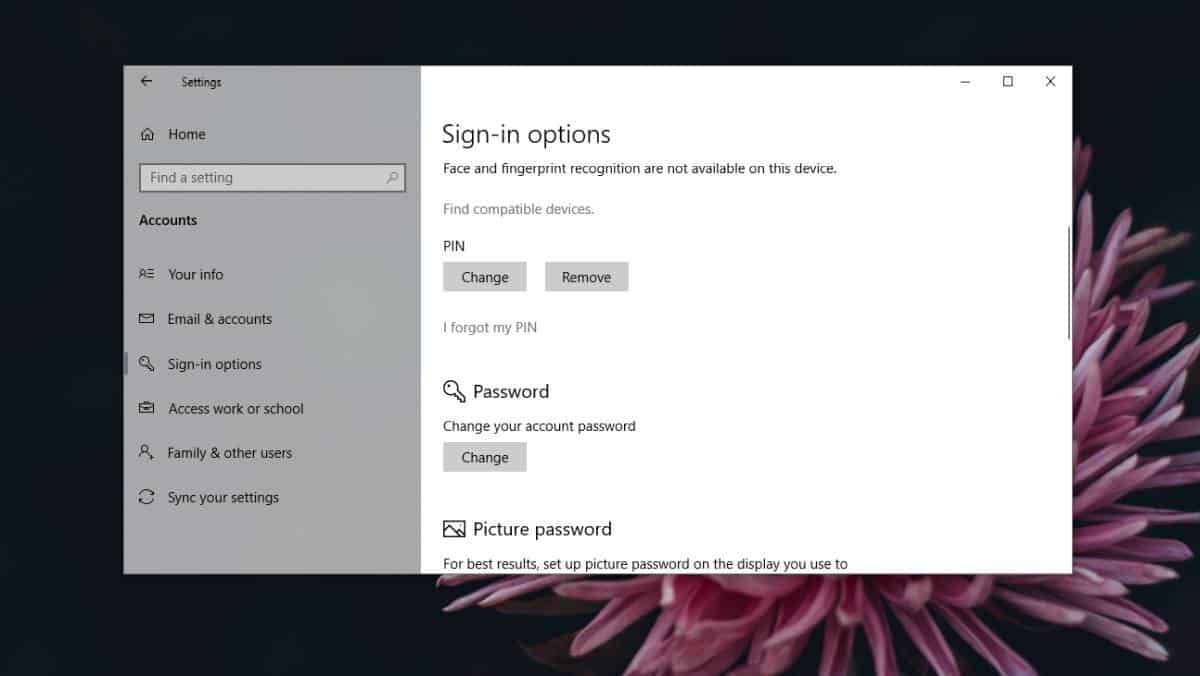
În fereastra emergentă Modificare PIN, veți vedea unopțiune numită „Include litere și simboluri”. Selectați-l și veți putea să setați un cod PIN care să depășească patru caractere și care să includă atât alfabetele, cât și caractere precum hașin, asterisc și simboluri ampersand.
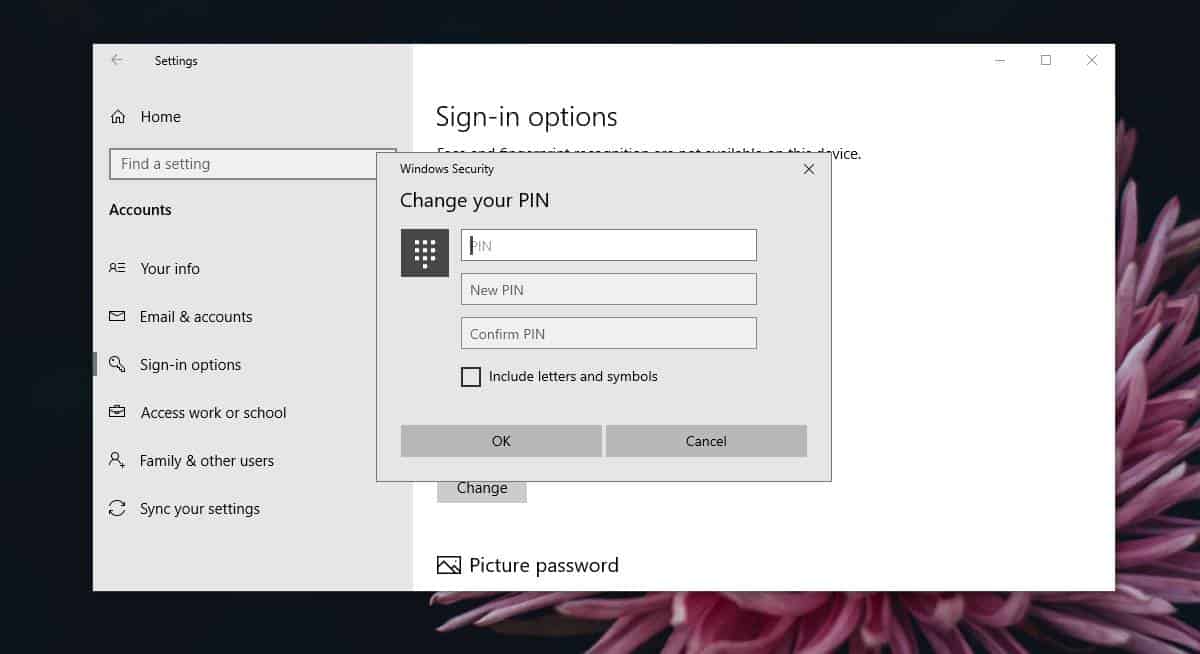
Un PIN mai lung este de obicei mai greu de ghicit. Opțiunea implicită care vă restricționează la patru numere poate însemna că utilizați un număr pe care alte persoane îl pot ghici, de exemplu, primele sau ultimele patru cifre ale numărului dvs. de telefon, anul nașterii dvs. sau ziua de naștere. Există, de asemenea, faptul că, dacă ați introdus corect codul PIN, se va conecta la desktopul dvs. fără a fi necesar să atingeți Enter. Acesta este un comportament ciudat pe care nu îl veți găsi pe alte platforme. În mod normal, utilizatorii trebuie să atingă sau să facă clic pe Enter pentru a fi acceptat codul PIN.
Din moment ce codul PIN este acceptat automat, esteun fel de verificare încorporată pentru a identifica codul PIN corect sau nu. Oricine are intenție rău intenționată poate încerca orice număr de coduri PIN până când se înțelege corect și o încercare eșuată nu va fi niciodată detectată. În principal, prea multe încercări eșuate ar trebui să forțeze un utilizator să își folosească parola contului. Acesta este, de asemenea, un alt motiv bun pentru a seta un PIN alfanumeric pe Windows 10. Când aveți un PIN alfanumeric configurat, Windows 10 nu vă va autentifica automat chiar dacă l-ați introdus corect. Trebuie să apăsați tasta Enter pentru a fi acceptat codul PIN.













Comentarii